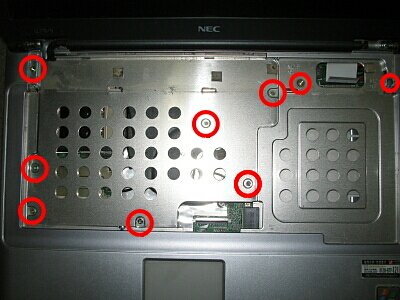
|
金属プレート取り外しキーボード下面の金属プレートを外します。 |
|
|
パソコン本体ウラ面のネジ取り外し次にパソコン本体のウラ面のネジを外します。 |

|
パソコン本体のパームレスト上面部分を外した写真上面部分を外すとマザーボードがかなり確認できます。 このあとFDDとHDDのケース部分を取り外します。 |
|
|
HDDケースの取り外しHDDのケース部分はネジが4本でとまっていますのでネジを外すとケース部分が取り外しできます。STEP3でHDDは外してありますのでケース自体はそのまま取り外しが可能です。 |

|
FDD(フロッピーディスクドライブ)の取り外しFDDはすでに外れているネジですのでそのまま取り外しが可能です。 |

|
マザーボードの取り外しマザーボードは今までの状態でネジが外れていますので、赤丸部分のネジをまず1本外します。(写真上段)
あわせて背面のVGA出力ポートとプリンタポートの赤丸部分のネジ4本を外します。(写真下段)
上記のネジを外したあとはマザーボードの取り外しができます。この取り外しには少々コツがありますのでゆっくりと外すようににします。 |

|
マザーボードのお写真:上面の撮影取り外しの完了したマザーボードです。 |

|
マザーボードのお写真:ウラ面の撮影取り外しの完了したマザーボードです。 |

|
マザーボードのNGポイント拡大写真こちらの赤枠部分が焦げているのが確認できました。 |
 |
マザーボードのNGポイントさらに拡大写真チップコンデンサーが焦げています。この状態でACアダプターを接続し通電をためしたところこの場所よりパチッパチッと音がなり火花がでていました。(危険ですのでマネしないように)
通電不可の原因:このチップコンデンサがショートして焦げていたため通電ができなかったようです。
まとめのレポート:マザーボードの故障箇所 |
|
パソコン分解サイトHOME |
|


